Como gerenciar as configurações do Smart Network Application (SNA)
Objetivo
O Smart Network Application (SNA) é um sistema que exibe uma visão geral da topologia da rede, incluindo informações detalhadas de monitoramento de dispositivos e tráfego para facilitar o gerenciamento. Ele permite exibir e modificar configurações globalmente em todos os switches suportados na rede.
Você pode salvar quaisquer alterações feitas no próprio sistema SNA sem usar serviços para que essas configurações sejam disponibilizadas para a próxima sessão SNA iniciada na rede. Além disso, na próxima vez que você acessar a rede usando qualquer dispositivo compatível com SNA conectado à mesma rede, e em qualquer navegador, as configurações salvas estarão disponíveis, desde que você use a mesma conta para o próximo login.
Você também pode exportar e importar as configurações de e para um arquivo externo ou local para backup adicional.
O objetivo deste artigo é mostrar a você como gerenciar as configurações de SNA, como salvar, exportar e importar.
Dispositivos aplicáveis
- Sx350 Series
- SG350X Series
- Sx550X Series
Note: Os dispositivos da Sx250 Series podem fornecer informações SNA quando estão conectados à rede, mas a SNA não pode ser iniciada a partir desses dispositivos.
Versão de software
- 2.2.5.68
Salvar, exportar e importar configurações do Smart Network Application (SNA)
Modificar e salvar configurações de SNA
As etapas a seguir mostrarão como modificar e salvar as configurações de SNA. Neste exemplo, uma descrição será definida para um dispositivo de backbone específico no SNA e, em seguida, salvará as alterações.
Etapa 1. Inicie a sessão SNA para modificar as configurações SNA na área que você preferir.
Etapa 2. Escolha um dispositivo no mapa de topologia. O painel INFORMAÇÕES BÁSICAS será exibido no lado direito.

Etapa 3. No campo Descrição, digite qualquer descrição para o dispositivo e clique em OK.

Note: Neste exemplo, 1ºSwitch é usado como a descrição.
Etapa 4. Clique em Salvar alterações na parte superior da página.

Quando a configuração tiver sido salva com êxito, o botão Save Changes (Salvar alterações) mostrará All Changes Saved (Todas as alterações salvas).
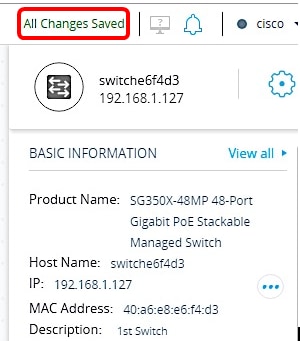
Agora você deve ter salvo com êxito as configurações feitas para SNA.
Exportar configurações de SNA
Etapa 1. Inicie a sessão SNA e clique no ícone Options na parte superior esquerda.

Etapa 2. Escolha Exportar configurações SNA na tela do menu.

Etapa 3. Na caixa pop-up Exportar arquivo, clique em Exportar.

O arquivo será salvo na pasta Downloads local.
Importar configurações de SNA
Note: A importação de um arquivo ou a aceitação de um arquivo mais novo que foi detectado na rede substitui as configurações atuais de SNA.
Etapa 1. Inicie a sessão SNA e clique no ícone Options na parte superior esquerda.
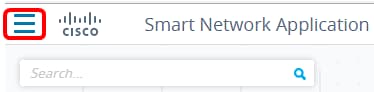
Etapa 2. Escolha Import SNA Settings (Importar configurações de SNA) na tela do menu.
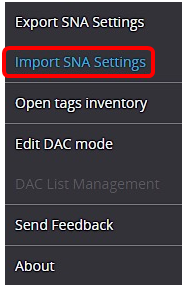
Etapa 3. Na caixa pop-up Importar arquivo, clique em Procurar.

Etapa 4. Localize e clique no arquivo exportado ou salvo anteriormente e clique em Abrir.
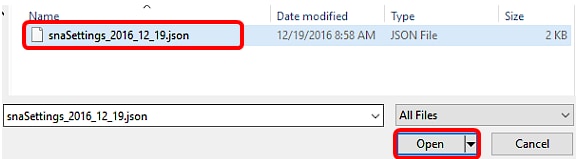
Etapa 5. Clique em Importar na caixa pop-up Importar arquivo.
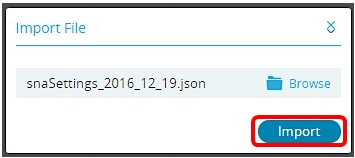
Agora você deve ter importado com êxito as configurações de SNA.
Note: Depois que o arquivo é importado e a topologia é atualizada para os novos parâmetros, você é solicitado a manter as novas configurações ou reverter para as configurações anteriores.

Se você optar por manter as alterações, as novas configurações serão salvas em todos os dispositivos na rede. Se você optar por reverter para as configurações anteriores, a topologia retornará às configurações anteriores.
 Feedback
Feedback